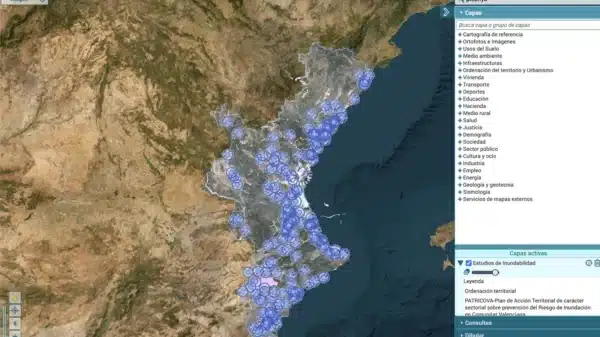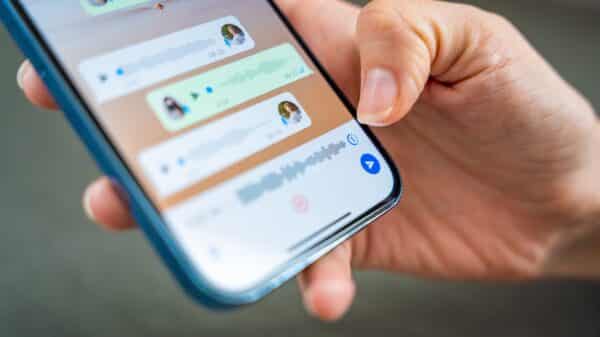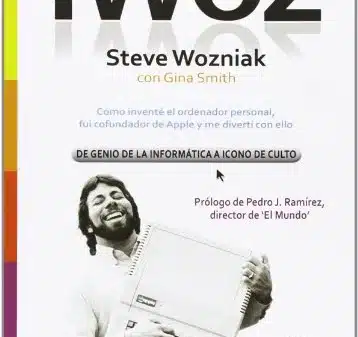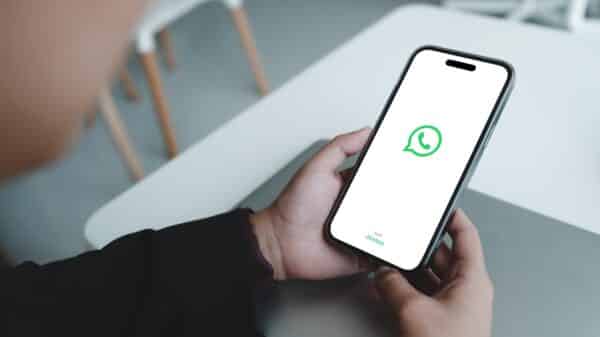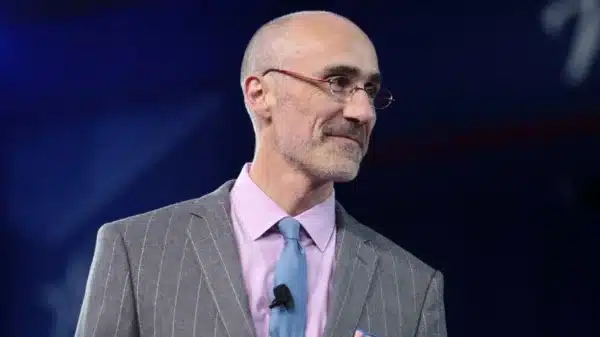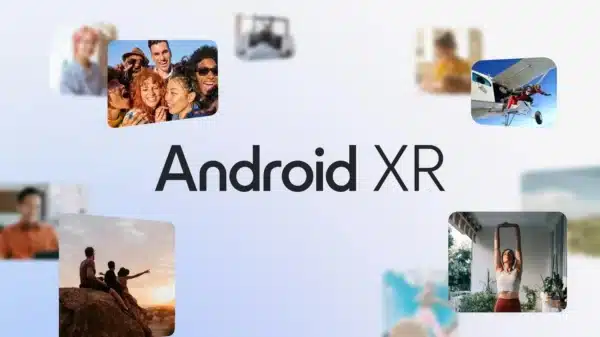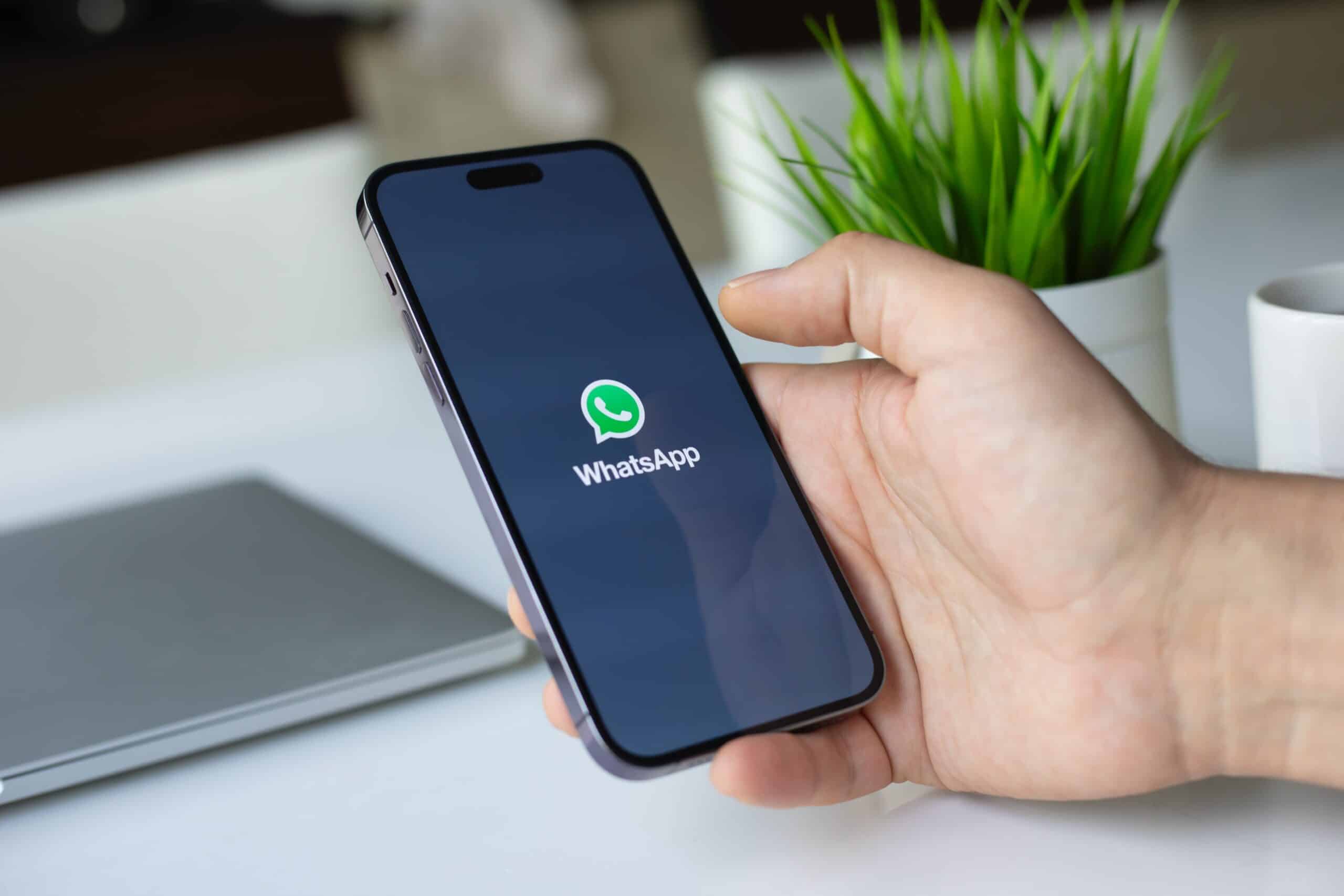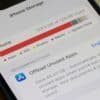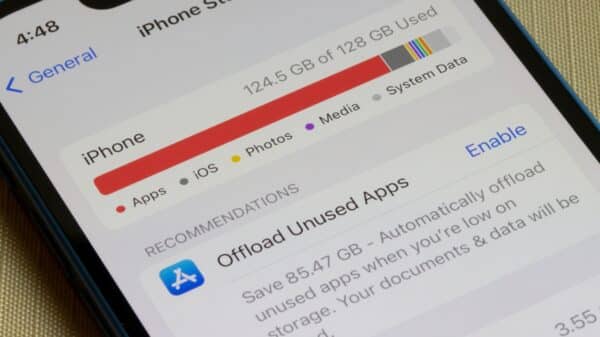Si te apasiona la tecnología, es probable que tengas la costumbre de ayudar a amigos y familiares a resolver diversas dudas sobre sus dispositivos. El inconveniente es que, en muchas ocasiones, esto puede ser bastante complicado, especialmente si la persona que necesita ayuda no se encuentra físicamente con nosotros y debemos explicarle los pasos a seguir a distancia.
Afortunadamente, WhatsApp tiene una función que puede ser extremadamente útil si necesitas ayudar a alguien a resolver un inconveniente con su smartphone, ya sea para instalar un certificado digital en su móvil, descargar una aplicación específica o modificar algunos ajustes del sistema, entre otros ejemplos. Nos referimos a la función de compartir pantalla de WhatsApp.
La función de compartir pantalla en WhatsApp está disponible tanto en iOS como en Android
Como seguramente ya sabes, la popular aplicación de mensajería incluye una función de videollamadas que puede ser de gran ayuda en estas situaciones. Desde hace aproximadamente un año y medio, WhatsApp nos permite compartir la pantalla del móvil durante una videollamada.
La herramienta de compartir pantalla en WhatsApp nos permite visualizar la pantalla del móvil de otra persona en tiempo real, lo cual es sumamente útil a la hora de explicar cómo solucionar un problema específico. Es importante señalar que no podremos controlar el dispositivo de la otra persona, pero sí podremos ver lo que aparece en su pantalla durante la videollamada.
Paso a paso para usar esta función
Para utilizar esta función, primero debemos estar en una videollamada. Así que lo primero es abrir WhatsApp y acceder a la conversación de la persona a la que queremos ayudar. En la parte superior derecha de la interfaz, encontraremos un icono con forma de cámara que debemos pulsar para iniciar la videollamada.
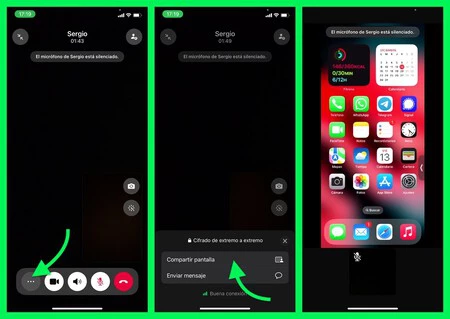
Una vez que estemos en la videollamada, la persona que necesita asistencia debe tocar el icono de los tres puntos que se encuentra en la parte de los controles de video y seleccionar la opción ‘Compartir pantalla’. El dispositivo mostrará un aviso indicando que se iniciará la compartición de pantalla, lo cual debe ser confirmado tocando el botón ‘Iniciar transmisión’ (iOS) o ‘Empezar ahora’ (Android).
Desde ese momento, podremos visualizar la pantalla de quien ha empezado la transmisión. Como mencionamos, no podemos controlar el móvil de forma remota, pero resulta de gran utilidad para guiar paso a paso a la persona con la que estamos hablando. Para finalizar la transmisión, la persona que comenzó debe seleccionar la opción ‘Dejar de compartir’.
Es importante tener en cuenta que, al compartir la pantalla del móvil, podremos ver toda la información que se muestra en la pantalla, por lo que es recomendable que le solicitemos a la persona a la que asistimos que evite mostrar información sensible, como nombres de usuario, contraseñas, notificaciones o cualquier dato privado.